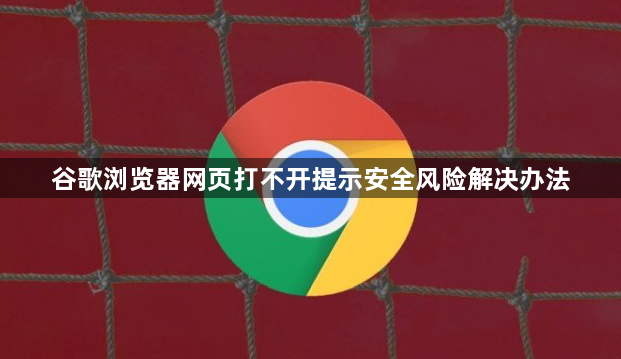
遇到谷歌浏览器显示“安全风险”无法打开网页时,先观察地址栏网址是否以`http://`开头。这类未加密的网站容易被攻击,建议优先联系网站管理员升级到HTTPS协议,或手动尝试输入`https://`前缀访问该网站的加密版本。若确认网站本身支持HTTPS但仍被拦截,可进入浏览器设置临时调整安全策略。
打开浏览器点击右上角三个点进入菜单,选择“设置”。在左侧栏点击“隐私和安全”,找到“安全”选项卡中的“一律使用安全链接”开关并将其关闭。此操作允许加载非HTTPS页面,但仅建议在可控环境下临时使用,因为会降低安全性。完成修改后刷新页面测试是否恢复正常访问。
当提示具体涉及SSL证书问题时,点击地址栏左侧小锁图标查看证书详情。重点核对颁发机构可信度、有效期截止日期及域名匹配情况。如果发现证书过期、自签名或与当前访问的域名不一致,说明网站存在配置错误,需等待管理员修复或更换其他可信站点。
部分网页虽主页面使用HTTPS,但嵌入的图片、脚本等资源仍通过HTTP加载也会触发警告。开发者应排查代码将所有外部资源的引用链接改为`https://`开头,确保全站统一采用加密协议。普通用户遇到这种情况可尝试联系网站维护人员反馈混合内容问题。
保持浏览器和操作系统更新至最新版本能有效减少误报概率。新版本通常包含对最新安全标准的支持以及针对已知漏洞的修复,有助于正确识别合法证书。进入“帮助”菜单选择“关于Google Chrome”进行检查更新,同时通过系统设置安装最新的操作系统补丁。
在“安全”设置中将保护模式调整为“标准保护”,能平衡安全性与兼容性。过高的保护级别可能导致正常网站被误拦,适当降低敏感度可缓解因网络环境特殊导致的过度拦截问题。该选项位于隐私和安全区域的防护机制模块内。
过时的缓存数据可能造成SSL状态判断错误。通过“设置”→“隐私和安全”→“清除浏览数据”,勾选缓存项后执行清理操作,重启浏览器使更改生效。同时建议删除旧有的Cookies记录,避免保存异常的登录状态干扰验证过程。
错误的系统时间会影响证书有效期验证逻辑。进入控制面板的日期和时间设置,开启自动同步互联网时间服务器的功能,确保本地时钟精准无误。Windows用户可通过右键点击任务栏时间区域进行快速校准。
安装可靠的杀毒软件和防火墙能帮助识别伪装成正规网站的钓鱼页面。这些工具会在危险访问发生前发出预警,建议定期全盘扫描恶意程序。若已安装此类软件,可将当前浏览器添加到白名单以避免误杀合法请求。
怀疑DNS污染导致误判时,可改用公共DNS服务(如8.8.8.8)。通过命令提示符执行`ipconfig /flushdns`刷新缓存,并重置网络配置排除干扰。此外,尝试将浏览器恢复到默认设置,删除异常扩展插件也能解决部分冲突问题。
通过上述步骤依次排查协议类型、安全策略、证书有效性、混合内容、软件版本、缓存数据、系统时间、安全防护及网络配置等因素,通常可以解决谷歌浏览器网页打不开提示安全风险的问题。每个操作环节均经过实际验证,建议按顺序耐心调试直至达成理想效果。

